Come modificare i file MOV su Windows (10/8/7) e Mac
Soprattutto, dovremmo scaricare e installare questo editor video MOV sul nostro computer. WinX HD Video Converter Deluxe è progettato per Windows 10 e inferiori, mentre la sua controparte WinX HD Video Converter Deluxe per Mac è sviluppato per macOS Big Sur, Catalina e inferiori. Quando questo strumento è ben installato, basta lanciarlo e modificare i file MOV seguendo la guida qui sotto. Qui la modifica dei file MOV su Windows 10 è presa come esempio.
Passo 1. Importare i file MOV che si desidera modificare sul PC.
Lancia WinX HD Video Converter Deluxe e poi possiamo caricare i file MOV di destinazione trascinandoli o tramite il pulsante + Video in alto a sinistra. È possibile caricare uno o più file nello stesso o in diversi formati.
Passo 2. Scegli il profilo di uscita.
Per mantenere il formato di file MOV, puoi scegliere MOV Video in Profili video. Se vuoi esportare i video in un formato diverso, basta specificare quello che ti piace.
Step 3. Modifica MOV.
![]() Unisci file MOV
Unisci file MOV
Per unire più video clip MOV in un unico file, controlla Merge sotto la finestra di anteprima. Vedi maggiori dettagli su: best video joiner software
 Tagliare/Trim video MOV
Tagliare/Trim video MOV
Fare clic sul pulsante tipo forbice/Modifica, passare alla scheda Trim e fare clic su Enable Trim. Poi, puoi tagliare i segmenti iniziali e/o finali.
![]() Ritagliare i bordi indesiderati o altre aree nei video MOV
Ritagliare i bordi indesiderati o altre aree nei video MOV
Spostare sulla scheda Crop & Expand, selezionare Enable Crop, e poi scegliere un’opzione dal menu a discesa di Crop Original. Scegliendo Crop LetterBox taglierete direttamente le barre nere intorno all’immagine. Puoi trascinare direttamente la cornice nella finestra Anteprima per eseguire il ritaglio MOV o digitare i valori nelle caselle sotto Posizione.
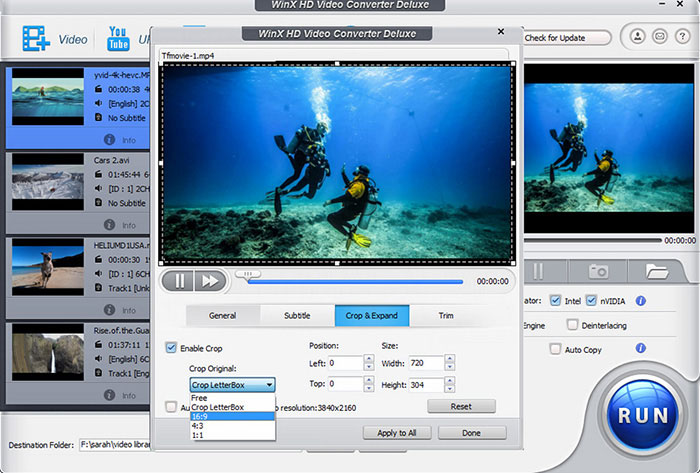
![]() Aggiungi sottotitolo al video MOV
Aggiungi sottotitolo al video MOV
Vai alla scheda Sottotitolo, controlla Abilita sottotitolo, clicca Extra e poi clicca Aggiungi per aprire il file .ass, .ssa o .srt che hai creato da solo o scaricato online prima.
 Tweak video audio parameters
Tweak video audio parameters
Clicca l’icona Settings e poi sarai indirizzato ad un nuovo pannello dove potrai modificare il codec video/audio, il frame rate, il bit rate, il sample rate, l’aspect ratio, la risoluzione, ecc. Ma se non sei un esperto di tecnologia, è meglio lasciare questi parametri come predefiniti.
Fase 4. Output modificato file MOV.
Se hai finito la modifica e le impostazioni, basta premere il pulsante RUN per esportare i nuovi file.
Più che un editor MOV
WinX HD Video Converter Deluxe e la sua variante Mac sono strumenti multifunzionali. Oltre a modificare MOV e video in altri formati, può anche:
– Convertire video in MOV, MP4, AVI, WMV, MKV, HEVC, AVCHD, M2TS, MOD, TOD, ecc.
– Estrarre l’audio dal video; convertire i formati dei file audio.
– Comprimere i video in 8K, 4K UHD, 1080P HD, e così via.
– Upscale video, cioè 1080P a 4K, per adattarli ai display a grande schermo.
– Scaricare gratuitamente video e musica da YouTube, Vimeo, Dailymotion, e altri 1000+ siti.
– Registrare attività dello schermo e registrare facecam su Mac.
